
La separación de frecuencias es una técnica de Photoshop que permite un mayor control sobre el trabajo de retoque fotográfico. Se usa principalmente para retocar la piel, pero también se puede usar en otros elementos de una imagen.
¿Qué es la separación de frecuencia?
La separación de frecuencia funciona separando el color y la textura de una imagen en capas separadas. Esto le permite igualar los tonos de piel sin eliminar la textura de la piel y eliminar las imperfecciones sin afectar el color de la piel. Se ha utilizado durante años y sigue siendo una de las formas más comunes de retocar la piel en Photoshop.
Esta técnica realmente puede elevar tu fotografía, pero también puede hacer que se vea bastante mal si te pasas de la raya. La clave para la separación de frecuencias, como con cualquier otra técnica de edición, son los cambios pequeños y sutiles que se suman a una edición de aspecto natural. La imagen de abajo es después de la separación de frecuencias. Se han eliminado algunas imperfecciones y se han igualado los tonos de la piel, pero la textura de la piel se ha dejado prácticamente intacta.

Puede ver la imagen antes de la separación de frecuencias a continuación.
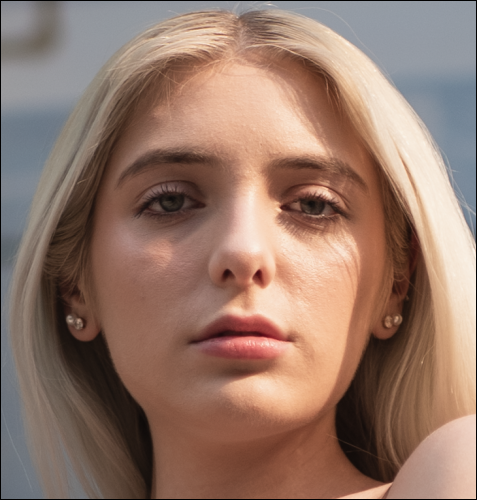
Existen varios enfoques diferentes para la separación de frecuencias, y ninguno es mejor que otro. Todo se reduce a lo que le resulte más fácil de hacer y recordar. Una vez que lo domine, incluso hay acciones de Photoshop que puede descargar que separan las capas por usted; todo lo que tiene que hacer es editar.
¿Cómo funciona la separación de frecuencia?
El proceso comienza haciendo dos copias de la capa de fondo. Esos duplicados serán sus capas de alta y baja frecuencia. Algunas personas los llaman «color» y «textura», ya que eso es lo que se edita en cada capa.
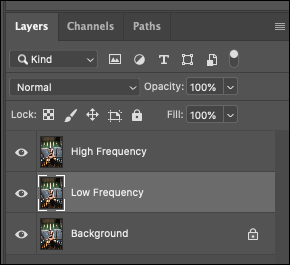
La capa de alta frecuencia es donde editará la textura fina y los detalles de una imagen, como imperfecciones o etiquetas de prendas. La capa de baja frecuencia es donde editará el color y los tonos de su imagen, particularmente las transiciones entre luces y sombras.
Primero, creará la capa de baja frecuencia, donde trabajará en los tonos de piel. Para eliminar la textura de esta capa, puede aplicar un efecto de desenfoque gaussiano a la imagen. Con su capa de alta frecuencia desactivada, vaya a Filtro> Desenfocar> Desenfoque gaussiano. Ajuste el radio del desenfoque hasta que no vea más detalles de textura en la piel, luego encienda la espalda alta haciendo clic en el ícono del ojo al lado del nombre.
A continuación, creará la capa de alta frecuencia, que resta todo menos los detalles de la capa que se encuentra debajo. Esto toma algunos pasos más que crear la capa de baja frecuencia. Seleccione la capa de alta frecuencia y asegúrese de que esté visible marcando el icono del ojo junto al nombre de la capa. Luego vaya al menú superior en Photoshop y haga clic en imagen > aplicar imagen. Aparecerá un cuadro de diálogo que se ve así:
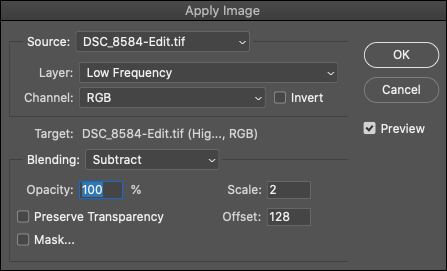
En ese cuadro, seleccione «baja frecuencia» en el menú desplegable Capa y cambie el modo de fusión a «restar». Una vez hecho esto, presione Aceptar, seleccione la capa de alta frecuencia (que se verá gris) y cambie su modo de fusión a «luz lineal». La imagen ahora debería aparecer normal y estar lista para editar.
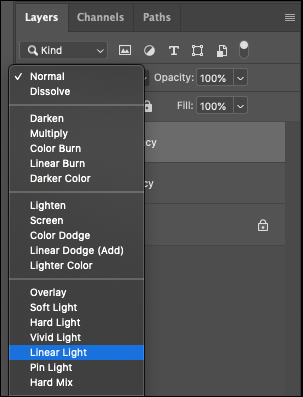
Esta capa es donde editará cosas como imperfecciones, rasguños y otras cosas que no desea en la imagen. Photoshop le brinda múltiples herramientas para jugar aquí, desde la herramienta de sello de clonación hasta la herramienta de parche y el clásico pincel de reparación de puntos.
Hay innumerables videos tutoriales que puede ver para el proceso paso a paso de separación de frecuencia. Recomendamos ver y probar múltiples enfoques para comprender mejor el «por qué» detrás de esta técnica.
La fotógrafa de boudoir y belleza Anita Sadowska ofrece un excelente video tutorial sobre el uso de la separación de frecuencias . Otro tutorial del canal de YouTube Fez Photography demuestra la técnica de la herramienta Lazo para suavizar los tonos de piel . El tutorial de PixImperfect sobre el uso de la técnica de separación de frecuencia del cepillo mezclador hace un muy buen trabajo al explicar la ciencia detrás de la separación de frecuencia.
¿Cuándo debe usar la separación de frecuencia?
La separación de frecuencia debe usarse bastante temprano en el proceso de edición. Puede hacerlo después de realizar ediciones en Lightroom e importar una imagen, o simplemente después de ediciones globales básicas como exposición y contraste si solo está trabajando en Photoshop.
Es mejor dejar los cambios de estilo importantes, como sobreexponer y sobreexponer, hasta después de este paso, ya que la separación de frecuencias puede cambiar estas ediciones si se aplica posteriormente. No querrás mezclar los tonos después de haberte tomado el tiempo de dar forma a la cara con un esquivar y quemar , por ejemplo.
Una forma de visualizar esto es pensar en el proceso de edición como construir una casa. Así como es difícil realizar cambios en los cimientos después de haber comenzado a construir las paredes y el cableado, es difícil volver atrás y cambiar las ediciones anteriores una vez que se han terminado. Si elige cambiarlos, todas las capas después de esa capa base también deben cambiarse para que coincidan.
Recuerda, la sutileza es la clave de esta técnica. Practique con él usando imágenes de referencia hasta que se dé cuenta de cómo se ve una edición verdaderamente natural. Con suficiente práctica, comenzarás a notar que tus tomas tienen un aspecto mucho más profesional.


